WORDPRESS JUHEND
WordPress juhend
Siit juhendist leiad juhised, mida sisaldab WordPress halduspaneel admin keskkonnas ning milliseid toimingud seal teha saab.
Sinu kodulehe admin keskkonda sisenemine käib sisestades: https://sinudomeeninimi.ee/wp-admin
Kasutajanimi: sinu määratud e-maili aadress
Parool: sinu määratud parool
Kui oled kogemata parooli unustanud, saad uue parooli taotleda siit: https://sinudomeeninimi.ee/wp-login.php?action=lostpassword
Olen selles juhendis kirjeldanud olulisemaid admin keskkonna osasid, aga ei ole siinjuures läinud väga tehniliseks. Iga veebilehe halduspaneel võib sisaldada veel teisigi võimalusi, nt lisatud pluginate konfiguratsioone ja seadeid. Nagu näiteks kontaktivormi või teiste lehe funktsionaalsust mõjutavaid seadistusi.
WORDPRESSI HALDUSPANEEL
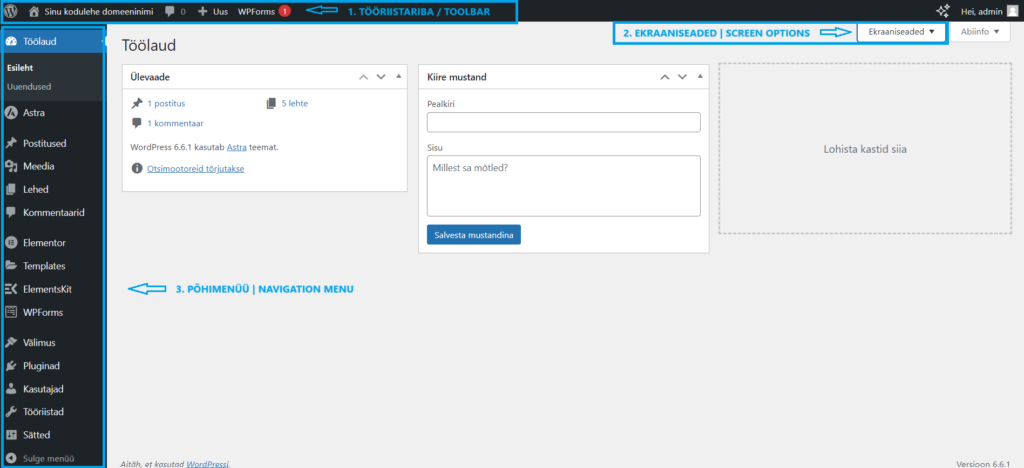
Tööriistariba (Toolbar) – asub lehe ülaservas ja pakub kiiremat juurdepääsu erinevatele funktsioonidele. Tööriista ribalt saad lisada uue lehe või postituse, kohanda lehe teemat. Siit saad ja ligi pääseda enda profiilile ja muuta selle seadeid ja ka parooli. Erinevate wordpress lehtede tööriistariba võib sisalda erinevat infot.
Näiteid erinevate lehtede tööriistaribadest kui oled avanud Lehe live vaates ja oled sisse logitud:


Ekraaniseaded (Screen options) – võimaldab kohandada halduspaneeli iga lehe kuvamist vastavalt sinu vajadustele. Et leiaksid kiiresti asjad üles ava paremalt nurgast “Ekraaniseaded”, eemalda üleliigsed märkeruudud ja jäta alles vaid vajalikud ning sulge vajutades uuesti “Ekraaniseaded”, salvestada pole vaja. Ekraaniseadeid saab muuta eraldi Põhimenüü erinevates elementide nt Postitused jt.
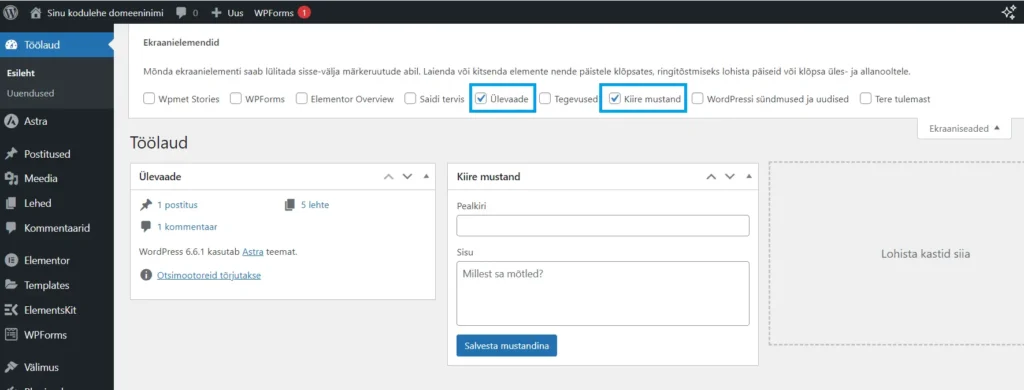
Põhimenüü (Navigation Menu) – on nagu sinu veebisaidi juhtimiskeskus. See pakub ülevaate kõigist olulistest toimingutest, mida saad oma saidiga teha. Üldiselt on arendaja juba põhiseadistused ära teinud ja neid vaja enam muuta pole.
- Lehed: Siin saad hallata oma veebisaidi staatilisi lehti, nagu “Kontakt”, “Meist” jne.
- Postitused: Siin saad hallata oma veebisaidi postitusi (Uudised | Blogi) – lisada uusi, redigeerida olemasolevaid, muuta kategooriaid ja silte. Postitused ilmuvad ajalises järjestuses kodulehele nii kuidas neid lisad.’
- Meedia: Siin saad hallata kõiki oma veebisaidile üles laetud pilte, dokumente ja muid meediumifaile.
- Kommentaarid: Siin saad vaadata ja hallata kõiki sinu veebisaidi postitustele ja lehtedele jäetud kommentaare juhul kui kommenteerimine on lubatud. Kuna WordPress lehtedele tuleb väga palju spämmkommentaare, soovitan see välja lülitada (link Sätted – Arutelu).
- Ilmumine: Siin saad kohandada oma veebisaidi välimust, muuta teemat, kohandada menüüsid ja vidinaid. Eeldatavasti on lehe tegija selle suure töö juba eelnevalt ära seadistanud ja siin väga suuri muudatusi teha ei soovita.
- Pluginad: Siin saad hallata kõiki oma veebisaidile installitud pluginad – aktiveerida, deaktiveerida, värskendada ja installida uusi.
- Kasutajad: Siin saad hallata oma veebisaidi kasutajaid – lisada uusi kasutajaid, muuta nende rolle ja paroole.
- Tööriistad: Siin leiad erinevad tööriistad, mida võid vajada, näiteks importida/eksportida andmeid, installida demo sisu või kontrollida värskendusi.
- Seaded: Siin saad muuta oma veebisaidi üldisi seadeid, nagu pealkirja, kirjeldust, ajavööndit ja muud.
- Vaikimisi lisatakse siia menüüsse ka need pluginad, mida on kasutatud kodulehe ehitamiseks ja funktsionaalsuse lisamiseks nt Elementor ja selle lisa tööriistad aga ka kontaktivormi haldamine.
LEHED
Leht (Page) – on veebisaidi staatiline osa, mis sisaldab püsivat teavet. See erineb blogi postitustest, mis on tavaliselt ajakohastatud ja järjestatud kronoloogilises järjekorras. Näiteks “Meist”, “Kontakt”, “Teenused”, “Tooted” jne. See on info, mis ei muutu sageli ja annab külastajale ülevaate sinu veebisaidi või ettevõtte kohta.
Uue lehe lisamine
Uut lehte saab lisada Põhimenüüst või kiirlingina Tööriistaribalt.
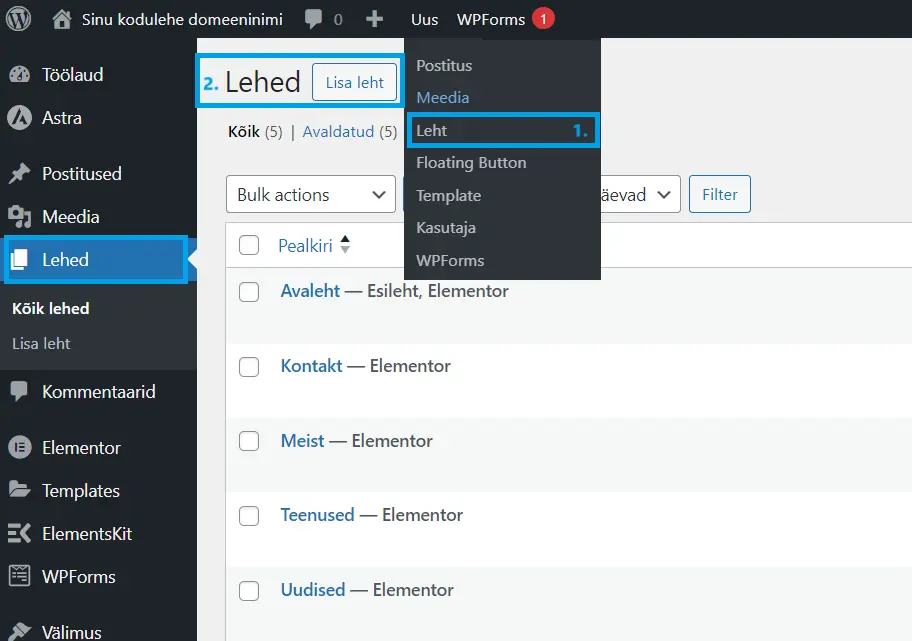
- Lehe lisamiseks vali “Lisa leht”
- Lisa lehele Pealkiri (Title) – pealkiri on veebilehe lehe nimi ja ühtlasi väga oluline osa, mis hiljem lisatakse ka menüüsse (Vt Lehe lisamine menüüsse). Lehe pealkiri on üks olulisemaid elemente, mida otsingumootorid kasutavad, et mõista, millest lehel räägitakse. Seega, mida paremini kirjeldav pealkiri on, seda tõenäolisemalt leiab sinu lehe kasutaja otsingumootorist. Lehe pealkiri aitab luua veebilehe struktuuri ja teeb selle lihtsamini navigeeritavaks.
- Vajuta nuppu “Avalda” kaks korda ning seejärel vali “Edit with Elementor”. Seejärel saad hakata lehte üles ehitama (Vaata Lehele sisu lisamine Elementoriga).
- Lehele tekib Pealkirja järgi automaatset Püsilink ehk url (Uniform Resource Locator) , mis on veebilehe või veebilehe konkreetse osa (nt. blogi postituse, toote või kategooria) ainulaadne aadress internetis. See on nagu kodu aadress, mis näitab, kus täpselt seda lehte veebis leida. Nt. sinudomeeninimi.ee/teenused.
- Tunnuspilt (Featured image) – on pilt, mis esindab visuaalselt sinu blogi postitust või lehte. See on nagu raamatu kaane pilt, mis annab esmamulje sisust. Tunnuspilti kasutatakse sageli nii veebilehel endal (postituse või lehe üleval) kui ka sotsiaalmeedia platvormidel, kui postitust jagatakse. Lisa tunnuspilt uue lehe lisamisel, vali märkeruut “Show featured image”, “Määra tunnuspilt” valides sobiva pildi galeriist või lisa see arvutist sinna ning “Salvesta”.
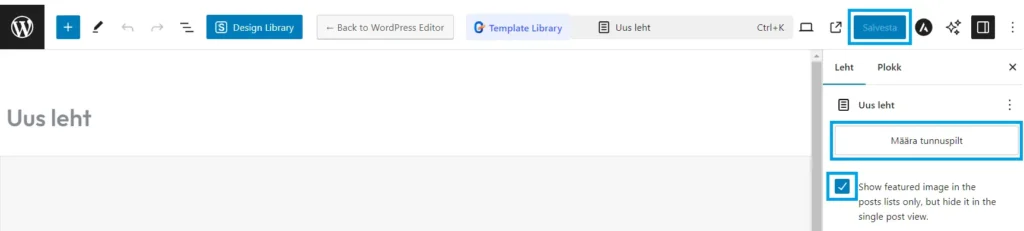
POSTITUSED
Sarnaselt lehtedele saab postitusi lisada põhimenüüst või kiirvalikuna tööriistaribalt.
Uue postituse lisamine
Postitused (Posts) – veebisaidi või blogi värskendused, mis sisaldavad uut informatsiooni, mõtteid või kogemusi. Need on tavaliselt ajakohastatavad ja järjestatud kronoloogilises järjekorras, nii et uusimad postitused on esimesed, mida näed. Postitused võimaldavad veebisaidil või blogil pidevalt uut ja värsket sisu pakkuda. Regulaarne postituste loomine aitab luua lojaalset lugejaskonda ja suurendada veebisaidi külastatavust.
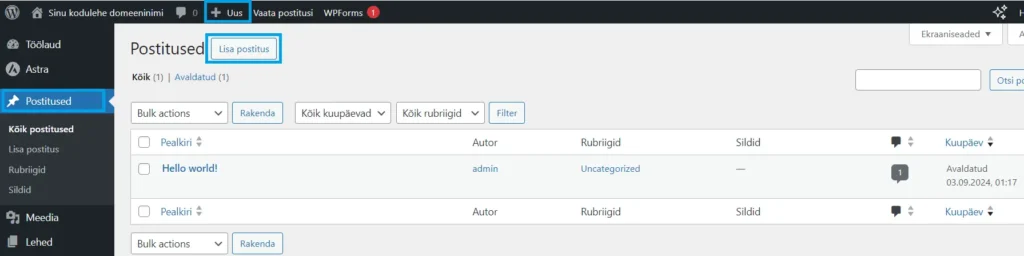
- Lisa pealkiri (Title) – Pealkiri peaks andma täpse ülevaate postituse sisust. Nt. “Kuidas lisada uus leht oma WordPress veebilehele”
- Püsilink (Permalink ehk url) – genereeritakse automaatselt postituse pealkirjast. See ei tohi olla liiga pikk ja “lohisev”.
- Määra tunnuspilt (Featured image) – esimene asi, mida külastaja näeb ja mis aitab tal otsustada, kas postitust lugeda või mitte. See kuvatakse blogide või uudiste lehel ning samuti kui postitust jagada nt sotsiaalmeedias.
- Rubriigid (Categories) – Kui sul on blogi või veebisait, kus on palju erineva sisuga postitusi, siis rubriigid muudavad sinu sisu lihtsamini leitavaks nii sinu lugejatele kui ka otsingumootoritele. Nt Hobid: käsitöö, aiandus, kokandus, reisimine
- Sildid (Tags) – on nagu väikesed märksõnad, mida lisada postitusele, et täpsemalt kirjeldada selle sisu. Igale postitusele võiks lisada 2-5 silti (eralda komadega). Lugejad saavad kiiresti leida endale huvipakkuva sisu, kui kasutavad otsingukasti või sirvivad siltide järgi. Sildid aitavad otsingumootoritel paremini mõista, millest sinu postitus räägib, ja seostada seda asjakohaste otsingupäringutega.
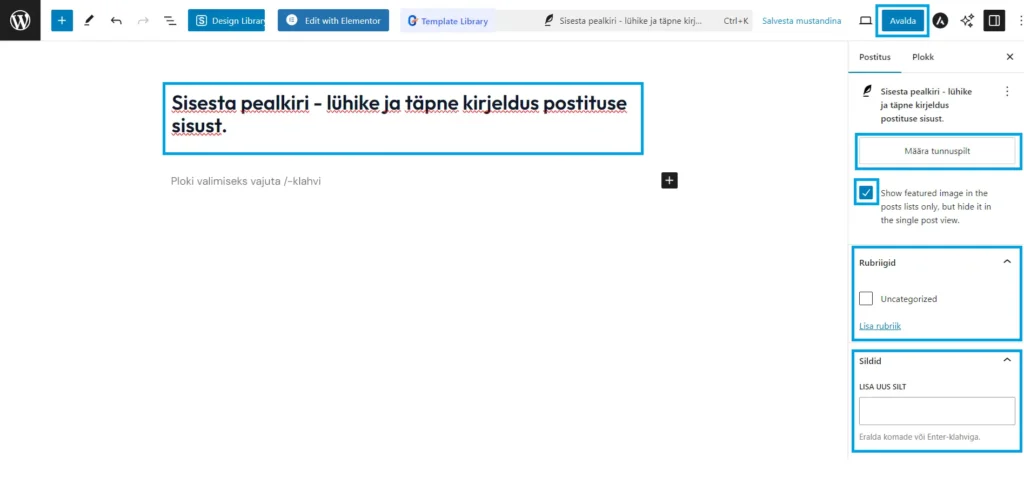
MEEDIA EHK MEEDIATEEK
Meediateek on nagu sinu veebisaidi fotoalbum, kus hoiad kõiki oma üleslaetud pilte, videoid ja muid meediumifaile. See on koht, kust saad neid faile valida ja lisada oma postitustele või lehtedele.
Meediateegis on võimalik faile filtreerida kuupäeva, nime ja failitüübi järgi. Samuti ruudustiku- ja nimekirja vaatena.
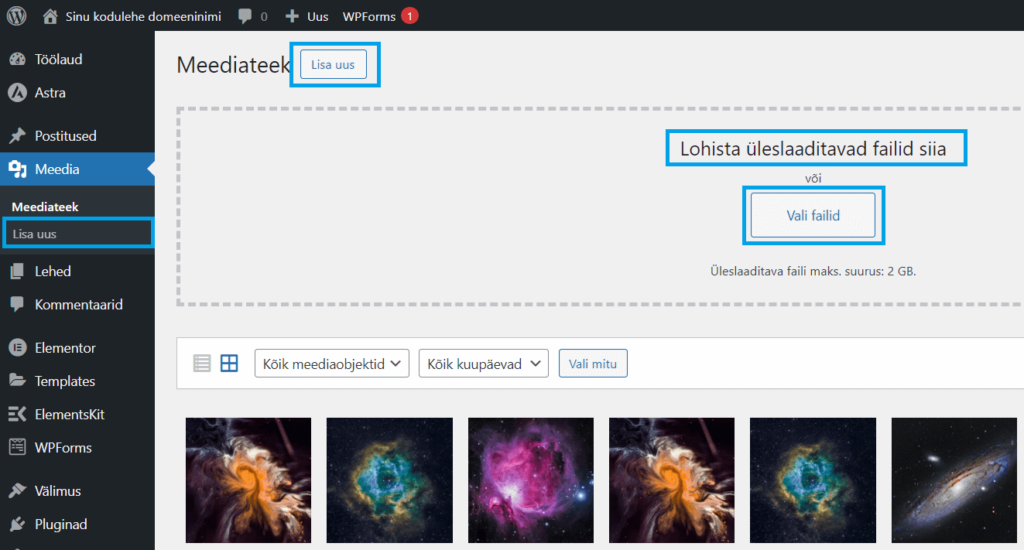
Faile on võimalik lisada meediateeki “Vali failid” arvutist või lohistada failid ekraanil näidatud kasti. Failide maksimaalne suurus võib olla 2BG.
NB! Enne piltide lisamist veebilehele on vaja vähendada nende suurust ja teha need veebikõlbulikuks, kuna see mõjutab veebilehe laadimiskiirust. Üks hea veebipõhine tööriist on selleks PNG to WEB Converter. Veebilehele soovitan pildid konvertida WebP formaati.
Pildile on vaja lisada ka lisainfot ehk metaandmeid. Need on andmed, mis kirjeldavad pilti, kuid ei ole iseenesest nähtavad, kui pilti vaatad. Otsingumootorid kasutavad metaandmeid piltide indekseerimisel. See tähendab, et kui sa soovid, et sinu pilt leiduks otsingutulemustes, siis on oluline, et sellel oleks täpsed ja informatiivsed metaandmed.
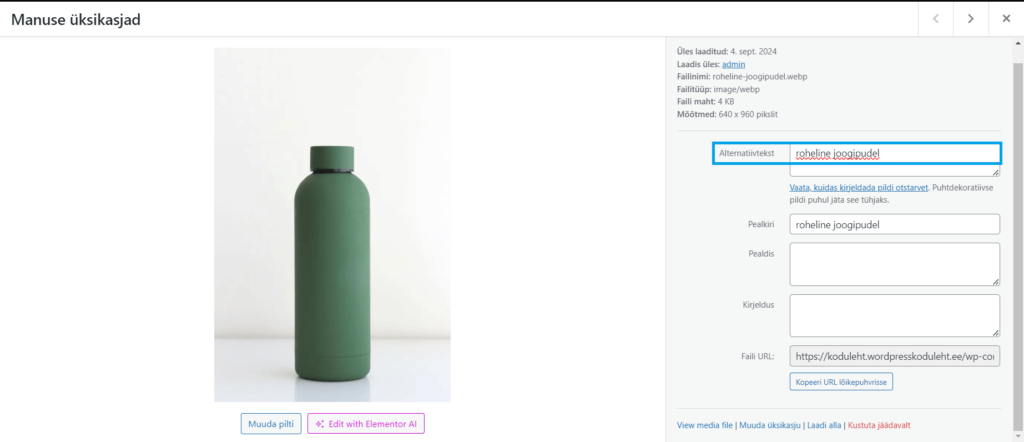
Pildi lisamist lehele või postitusele kirjeldan eraldi sisu lisamine Elementor osas (LINK)
MENÜÜD
Menüü (Menu) – on sinu veebilehe sisukord, mis aitab külastajal hõlpsasti leida erinevaid lehti ja sektsioone veebisaidil. Menüü on tavaliselt paigutatud veebilehe üla- või küljealale ja sisaldab linke erinevatele lehekülgedele, nagu avaleht, meist, tooted, teenused, kontakt jne.
Menüü lisamine
Menüüsid saab lisada:
1. halduspaneelI põhimenüüst Välimus – Menüüd
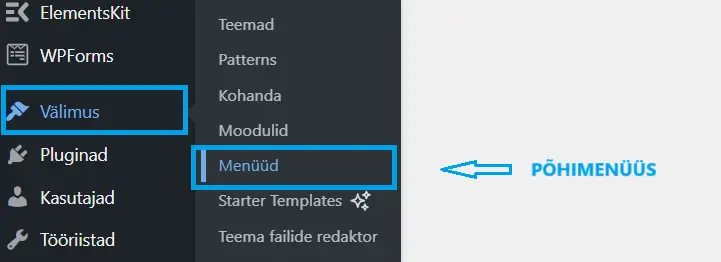
2. tööriista ribal

Olenevalt veebilehe kujundusest võib olla menüüsid või alamenüüsid olla mitu.
Uue menüü lisamiseks vali “loo uus”, kus avanevad menüü struktuuri seadistused.
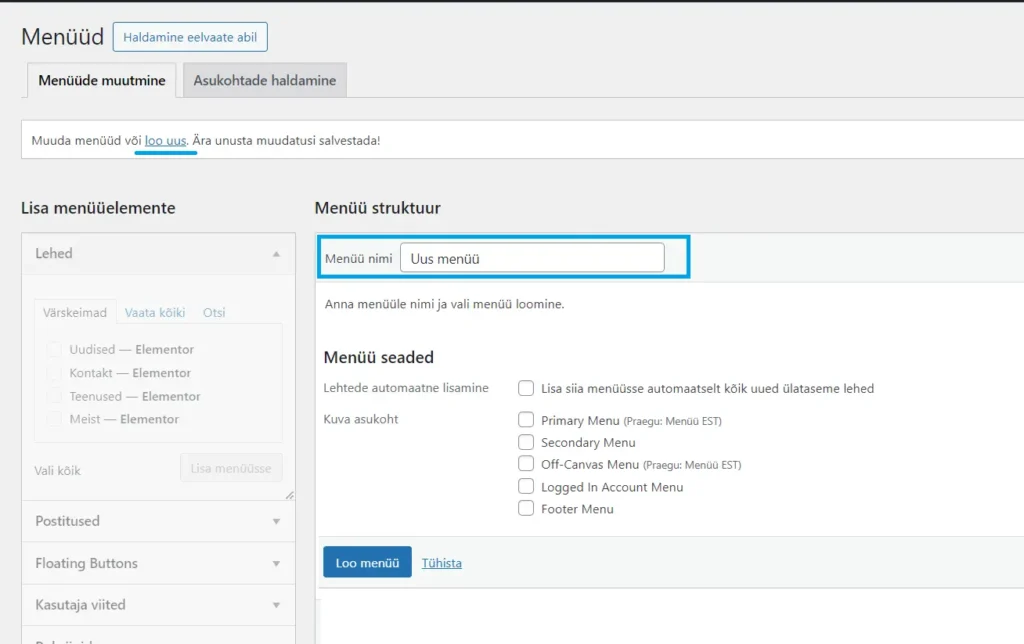
Menüü muutmine
Menüü muutmine käib samas Menüüd vaates. Vali millist menüüd soovid muutma hakata.
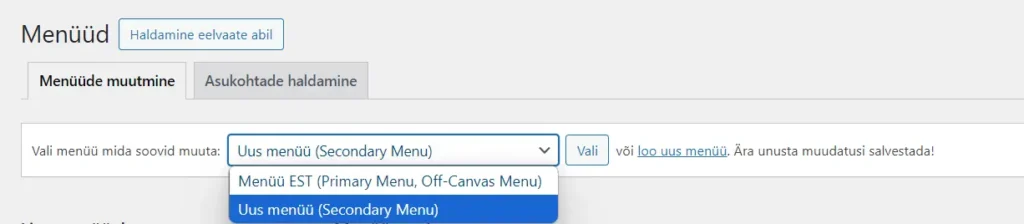
Vali menüüelementide hulgast sobivad lehed või postitused linnukesega ning vali “Lisa menüüsse”. Menüü struktuuris lohista lisatud menüü osa õigesse kohta ning ära unusta vajutada “Salvesta menüü”
Mitmetasmelise menüü loomiseks lohista alamenüüd peamenüü alla. Nii saad luua selge ja ülevaatliku menüüstruktuuri, kus üks menüüpunkt võib sisaldada mitmeid alammenüüd.
Menüüst vajaliku menüü osa kustutamiseks vali menüü struktuuris element ning vali “Kustuta” ning “Salvesta menüü”
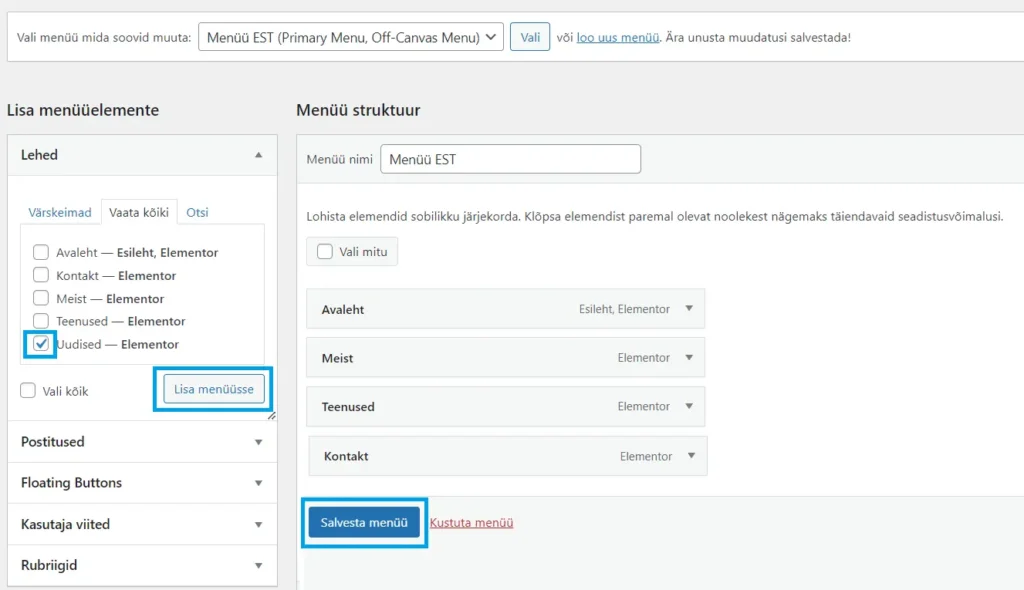
KASUTAJATE HALDUS
WordPressil on vaikimisi viit tüüpi kasutaja rolli:
- haldur ehk adminstraator – saab teha kõiki vajalikke muudatusi
- toimetaja – saab avaldada, muuta ja kustutada postitusi ning muuta ja kustutada teiste postitusi
- autor – saab avaldada, muuta ja kustutada oma postitusi
- kaastööline – saab kirjutada, muuta ja kustutada postitusi, kuid mitte avaldada (seda peab tegema haldur või toimetaja)
- lugeja – saab lugeda postitusi, kommenteerida ja tellida uudiskirja
Kasutajate lisamine
Vali “Kasutajad” ning “Lisa uus”
Täida vormil kohustuslikud väljad nagu kasutajanimi, e-post ja parool, samuti soovituslikud väljad nagu eesnimi ja perenimi. Parool genereeritakse automaatselt ning uus kasutaja saab seda hiljem ise halduspaneelis muuta. Vali kasutajale roll.
NB! Anna igale kasutajale vaid temale vajalikud õigused. Iga kasutaja ei pea olema haldur.
Oma profiili ja parooli saad muuta samas kohas valides enda kasutaja.
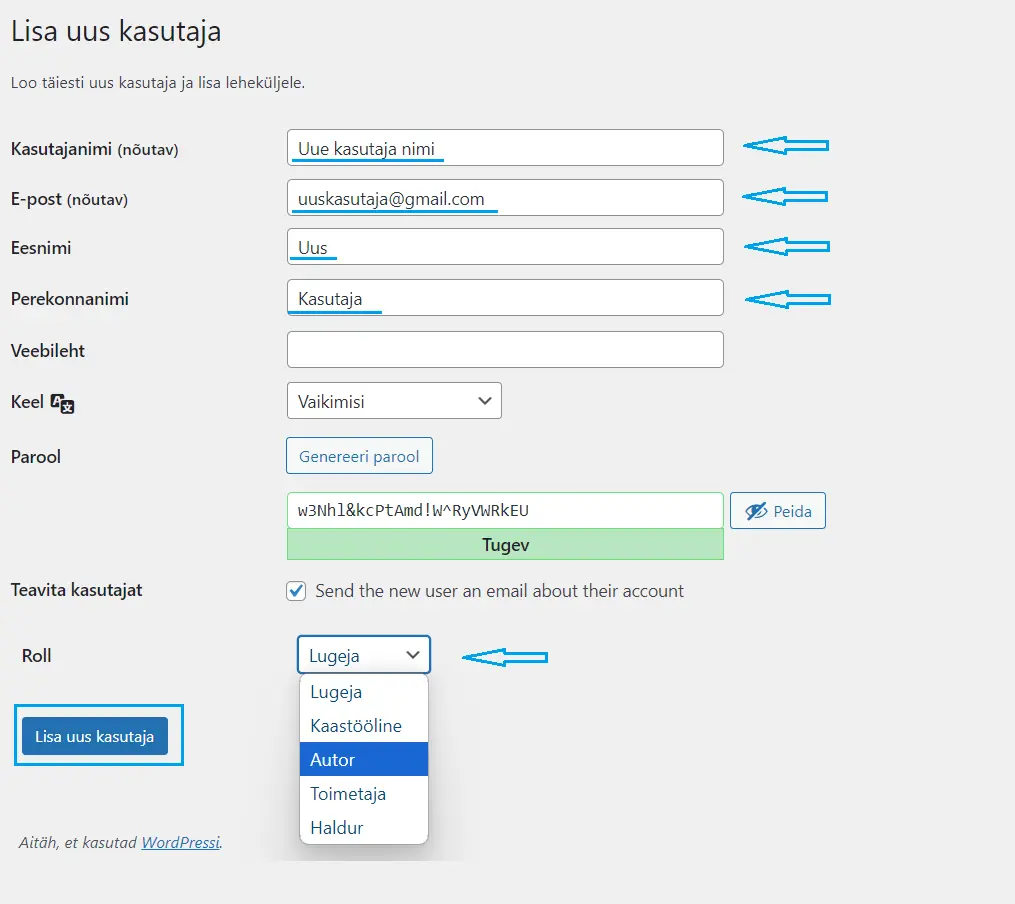
KODULEHE HOOLDUS JA VÄRSKENDUSED
Sarnaselt nagu mobiilsetes seadmetes on vaja aeg-ajalt teha värskendusi tarkvarale ning äppidele, on ka veebilehe hooldus ja värskena hoidmine oluline, et veebileht toimiks tõrgeteta ning oleks ajakohane ning turvaline.
Uuenduste vajadusest annab märku halduspaneeli töölaual kuvatav punase mullikese sees olev number (mitu asja vajab uuendamist).

NB! Ära kunagi uuenda ega värskenda ühtegi neist lehe live vaates. Kõik uuendused peab tegema lehe koopia peal ehk varundama enne igat olulist uuendust. Kui koopia peal uuendused tehtud ja kõik toimib, st leht ei läinud uuenduse käigus katki, võib koopia lehe sünkroniseerida live lehega.
Siinkohal võta ühendust oma lehe halduriga, kes aitab selle ära teha.